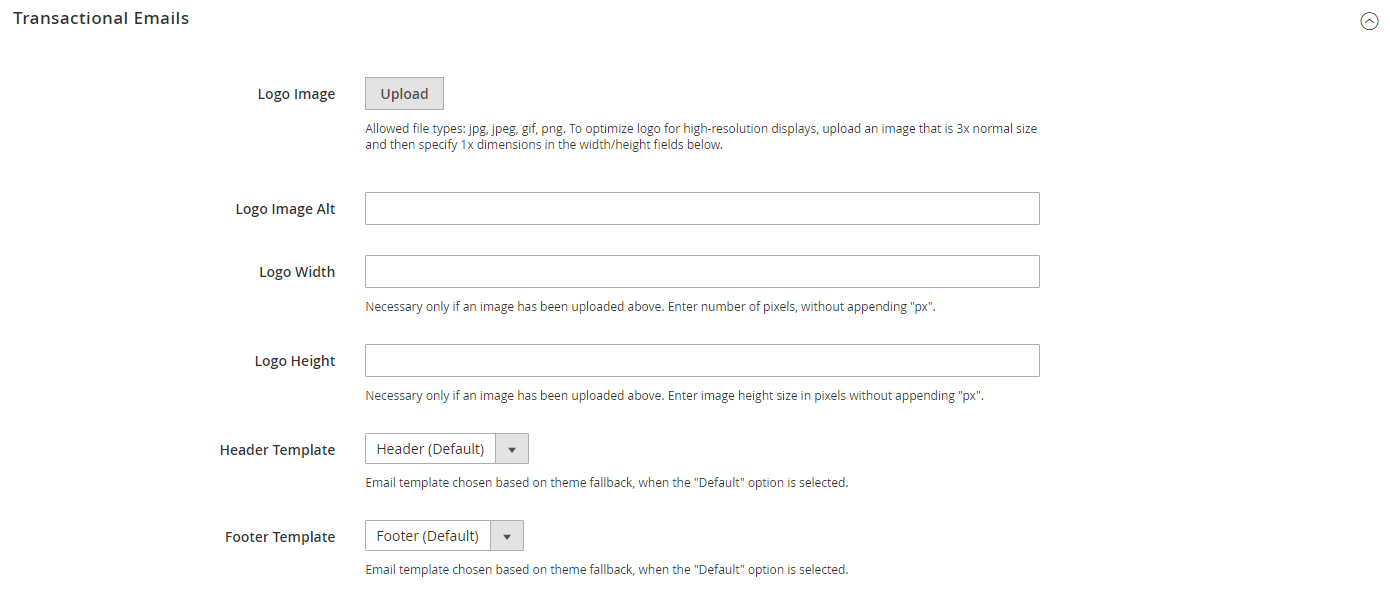Kopfzeilenvorlage
Nach Abschluss der Konfiguration enthält die E-Mail-Kopfzeilenvorlage Ihr Logo, das mit Ihrem Geschäft verknüpft ist. Wenn Sie über grundlegende HTML-Kenntnisse verfügen, können Sie die vordefinierten Variablen verwenden, um der Kopfzeile Kontaktinformationen Ihres Geschäfts hinzuzufügen.
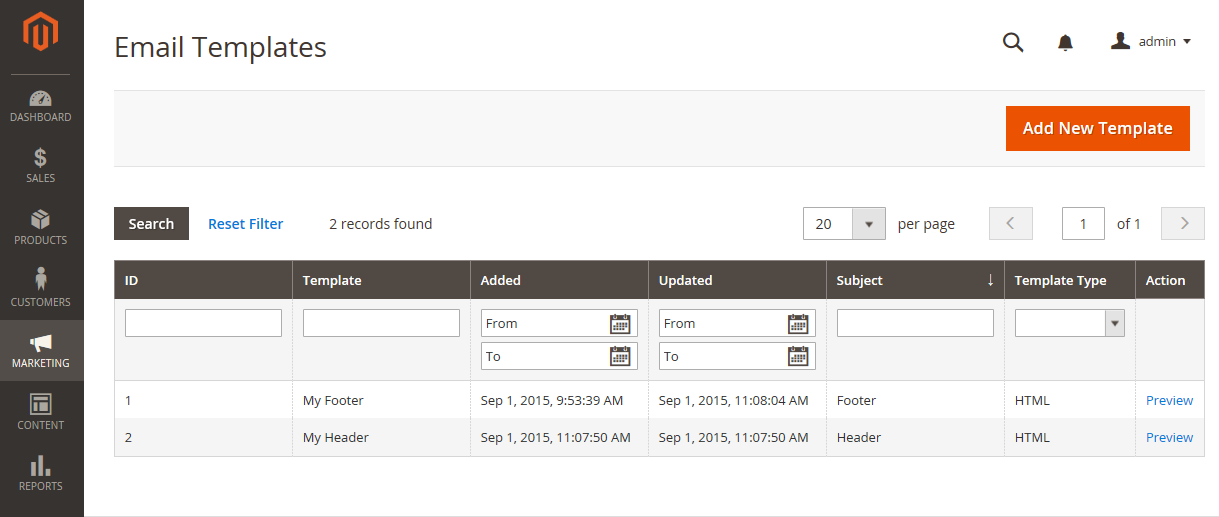 E-Mail-Vorlagen
E-Mail-Vorlagen
Schritt 1. Laden Sie die Standardvorlage
-
Gehen Sie in der Seitenleiste von Admin auf Marketing > Kommunikation > E-Mail-Vorlagen.
-
Klicken Sie auf Neue Vorlage hinzufügen.
-
Klicken Sie im Abschnitt Standardvorlage laden auf den Selektor Vorlage und wählen Sie
Magento_Email>Kopfzeile.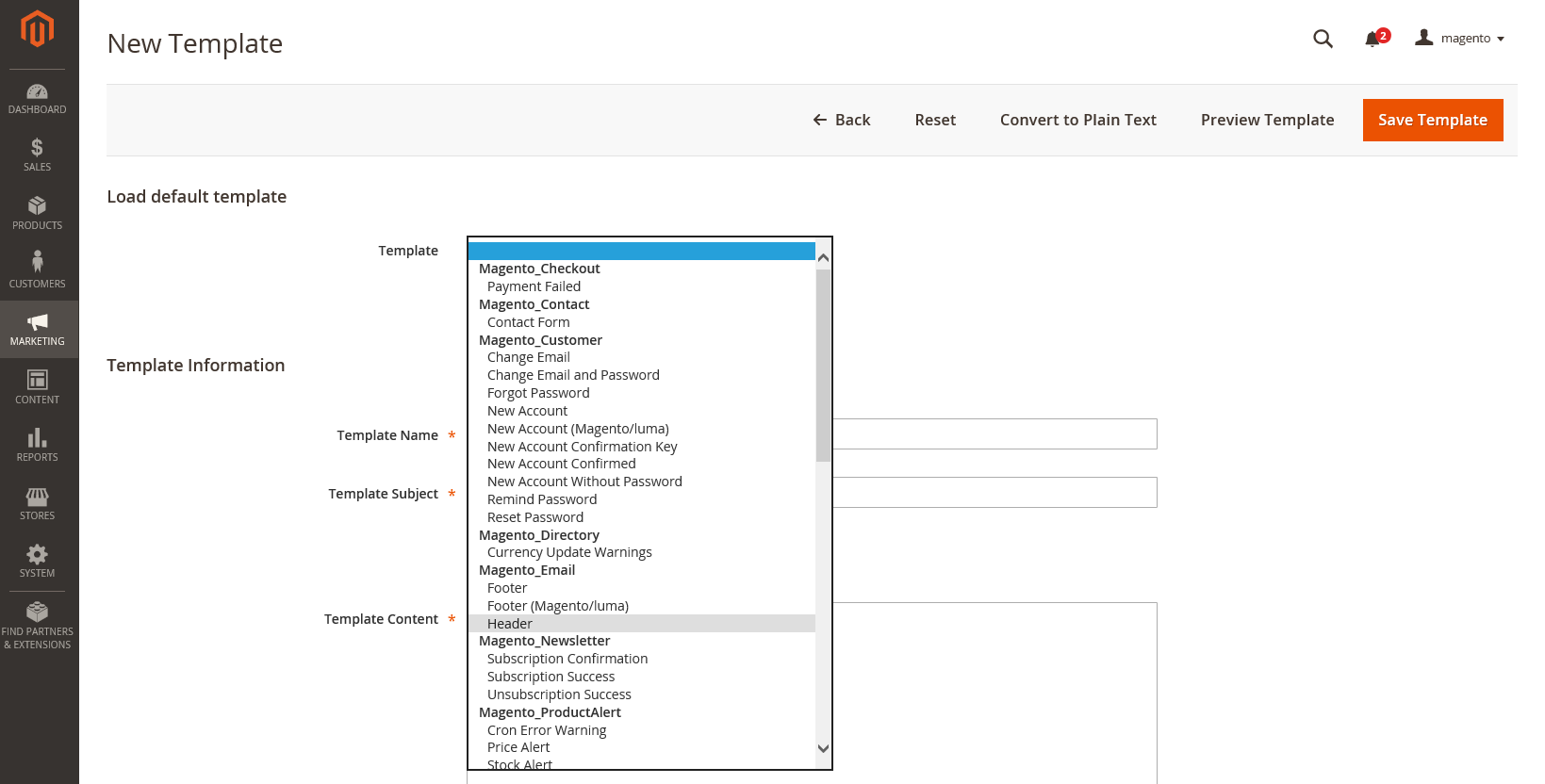 Standard-Kopfzeilenvorlage
Standard-Kopfzeilenvorlage -
Klicken Sie auf Vorlage laden.
Der HTML-Code und die Variablen der Vorlage werden im Formular angezeigt.
Schritt 2. Anpassen der Vorlage
-
Geben Sie den Vorlagennamen für Ihre benutzerdefinierte Kopfzeile ein.
-
Geben Sie einen Vorlagenbetreff ein, um die Vorlagen zu organisieren.
Im Raster kann die Liste der Vorlagen nach der Spalte Betreff sortiert und gefiltert werden.
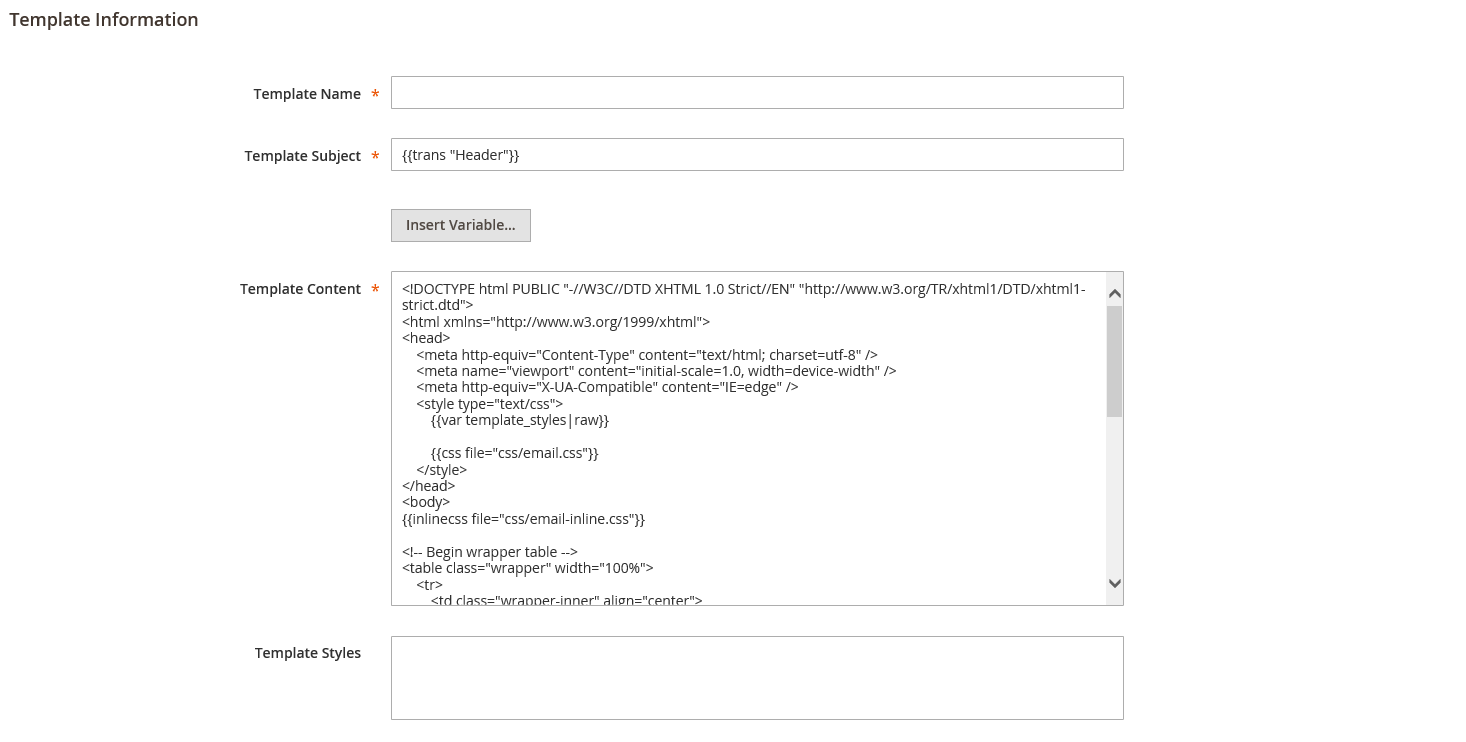 Kopfvorlageninformationen
Kopfvorlageninformationen -
Ändern Sie im Feld Vorlageninhalt den HTML-Code nach Bedarf.
Achten Sie bei der Arbeit im Code der Vorlage darauf, dass Sie nichts überschreiben, was in doppelten geschweiften Klammern steht.
-
Um eine Variable einzufügen, positionieren Sie den Cursor im Code an der Stelle, an der Sie die Variable platzieren möchten, und klicken Sie auf Variable einfügen.
-
Wählen Sie die Variable, die Sie einfügen möchten.
Wenn eine Variable ausgewählt ist, wird ein Markup-Tag für die Variable in den Code eingefügt.
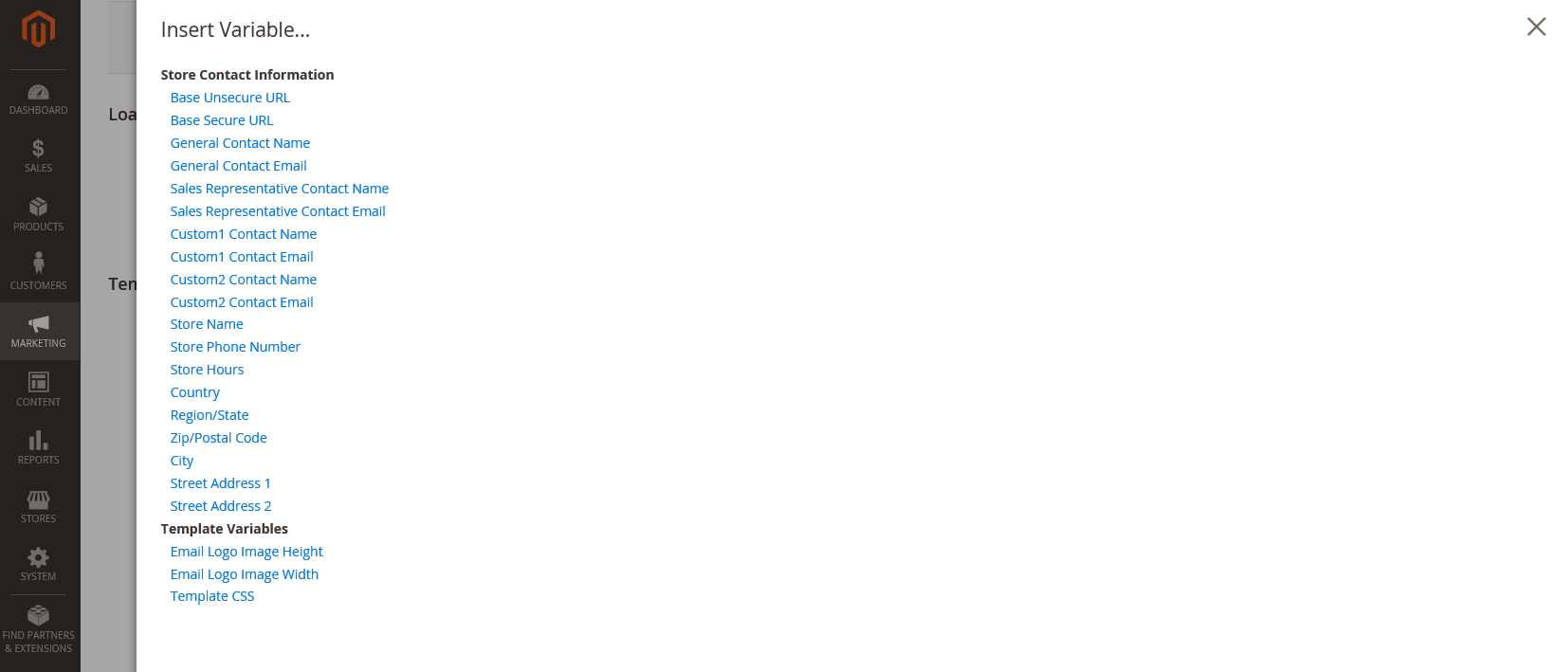 Variable einfügen
Variable einfügenObwohl die Store Kontakt-Variablen am häufigsten in der Kopfzeile enthalten sind, können Sie den Code für jede System- oder benutzerdefinierte Variable direkt in die Vorlage eingeben.
-
Wenn Sie CSS-Deklarationen vornehmen müssen, geben Sie die Stile in das Feld Vorlagenstile ein.
-
Wenn Sie bereit sind, Ihre Arbeit zu überprüfen, klicken Sie auf Vorschau der Vorlage. Nehmen Sie dann nach Bedarf Anpassungen an der Vorlage vor.
-
Wenn Sie fertig sind, klicken Sie auf Vorlage speichern.
Ihre benutzerdefinierte Kopfzeile wird nun in der Liste der verfügbaren E-Mail-Vorlagen angezeigt.
Schritt 3. Aktualisieren Sie die Konfiguration
-
Gehen Sie in der Seitenleiste von Admin auf Inhalt > Design > Konfiguration.
-
Suchen Sie im Raster die Ansicht des Geschäfts, die Sie konfigurieren möchten, und klicken Sie auf Bearbeiten in der Spalte Aktion.
-
Scrollen Sie nach unten und erweitern Sie
 den Abschnitt Transaktions-E-Mails.
den Abschnitt Transaktions-E-Mails. -
Wählen Sie die Kopfvorlage, die als Standard für E-Mail-Benachrichtigungen verwendet wird.
-
Wenn Sie fertig sind, klicken Sie auf Save Config.
Feldbeschreibungen
Standardvorlage laden
| Vorlage | Listet die Auswahl der verfügbaren Vorlagen auf und identifiziert die Vorlage, die angepasst werden soll. |
Vorlageninformationen
| Name der Vorlage | Der Name Ihrer benutzerdefinierten Vorlage. |
| Variable einfügen | Fügt eine Store Kontaktinformationen-Variable an der Cursorposition in die Vorlage ein. |
| Vorlage Betreff | Der Vorlagenbetreff erscheint in der Spalte Betreff und kann zum Sortieren und Filtern der Vorlagen in der Liste verwendet werden. |
| Inhalt der Vorlage | Der Inhalt der Vorlage in HTML. |
| Vorlagenstile | In das Feld Vorlagenstile können alle CSS-Stildeklarationen eingetragen werden, die zur Formatierung der Kopfzeile der Vorlage benötigt werden. |